- Adobe Illustrator يحتوي على الكثير من الخيارات المثيرة للاهتمام لإنشاء ملفات PDF والتعامل معها / أنواع أخرى من ملفات الصور بسهولة.
- التوافق لم يكن مشكلة بالنسبة لك. ومع ذلك ، فإنه أمر محبط عندما يرفض Adobe Illustrator الاستجابة.
- أول إجراء يجب عليك اتخاذه هو إلغاء تثبيت Adobe Illustrator. ثم حاول إعادة تثبيت أحدث إصدار.
- إذا وجدت هذه الحلول مفيدة ، فانتقل إلى Adobe Troubleshooting Hub لمزيد من النصائح حول كيفية تحويل تصحيح أي أخطاء في أي وقت من الأوقات.

سيعمل هذا البرنامج على إصلاح أخطاء الكمبيوتر الشائعة ، ويحميك من فقدان الملفات ، والبرامج الضارة ، وفشل الأجهزة ، وتحسين جهاز الكمبيوتر الخاص بك لتحقيق أقصى أداء. إصلاح مشكلات الكمبيوتر وإزالة الفيروسات الآن في 3 خطوات سهلة:
- قم بتنزيل Restoro PC Repair Tool التي تأتي مع التقنيات الحاصلة على براءة اختراع (براءات الاختراع المتاحة هنا).
- انقر ابدأ المسح للعثور على مشكلات Windows التي قد تتسبب في حدوث مشكلات بجهاز الكمبيوتر.
- انقر إصلاح الكل لإصلاح المشكلات التي تؤثر على أمان الكمبيوتر وأدائه
- تم تنزيل Restoro بواسطة 0 القراء هذا الشهر.
إحدى المشكلات الكبيرة التي تنشأ عند محاولة استخدام Adobe Illustrator هي استجابة البرنامج. ستلاحظ أن هذا يحدث في كل مرة تفتح فيها ملفًا.
Illustrator لا يستجيب وليس لديك فرصة أخرى سوى إنهاء البرنامج. الأسباب الأكثر احتمالية هي إصدار قديم من Adobe Illustrator ، أو قاعدة بيانات خطوط تالفة أو ملف تفضيلات سيئ.
هذه لا تبدو مخيفة إلى هذا الحد ، هذا صحيح. ومع ذلك ، تحدث المشكلة مرارًا وتكرارًا ، لذلك عليك اتخاذ إجراء.
إذا كنت تكافح حاليًا لحل هذه المشكلة تحديدًا ، فإليك بعض الحلول التي ستعيد Adobe Illustrator إلى المسار الصحيح.
ماذا أفعل إذا كان Adobe Illustrator لا يستجيب؟
1. قم بإلغاء تثبيت Adobe Illustrator وإعادة تثبيته

إذا كنت تبحث عن الطريقة الأكثر أمانًا لجعل Adobe Illustrator يستجيب مرة أخرى ، فابدأ دليل تحرّي الخلل وإصلاحه هذا بإلغاء تثبيت Adobe Illustrator.
انقر على سحابة الإبداعية في شريط مهام Windows لفتح تطبيق Creative Cloud لسطح المكتب ، ثم انقر فوق تطبيقات علامة التبويب لرؤية جميع التطبيقات المثبتة.
إذا لزم الأمر ، انقر فوق المزيد من الخيارات رمز للوصول إليه Adobe Illustrator و اختار الغاء التثبيت. إذا كنت تريد التأكد من أن البرنامج لا يترك أي ملفات متبقية ، فراجع هذه القائمة المذهلة بامتداد أفضل برنامج إلغاء التثبيت.
حتى إذا كنت تفكر في بعض البدائل الآن ، فأنت تعلم بالفعل أنها ليست منقحة مثل تلك الأدوات من المنتجات السائدة مثل تلك التي استخدمتها لفترة طويلة.
علاوة على ذلك ، يمنحك تثبيت أحدث إصدار من Adobe Illustrator راحة البال حيث لن تواجه أخطاء مماثلة في المستقبل القريب.
⇒ قم بتنزيل Adobe Illustrator مجانًا
2. حاول إجبار Adobe Illustrator على الإنهاء

إن إجبار Adobe Illustrator الذي لا يستجيب حقًا على الإنهاء يمكن تحقيقه بسهولة عبر مدير المهام. أولاً ، أغلق جميع المهام المتعلقة بـ Adobe وافتح مدير المهام الخاص بك باستخدام ملف CTRL + SHIFT + ESCاختصار لوحة المفاتيح.
بعد ذلك ، حدد Adobe Illustrator ، اختر إنهاء المهمة وإغلاق مدير المهام. كان من المفترض أن يتم إغلاق البرنامج على الفور ولكن لا تقلق إذا استغرق ذلك عدة ثوانٍ.
إن العثور على Illustrator وإجبار إنهاء العملية ليس علمًا صارخًا إلا إذا لم تتمكن من فتح مدير المهام. لا تقلق ، لدينا حل سريع لك.
علاوة على ذلك ، قد يجد بعضكم أنه من الأسهل استخدام ملف ALT + F4 اختصار لوحة المفاتيح لنتائج مماثلة.
هل تبحث عن برنامج بديل لإدارة المهام؟ ابحث عن أفضل اختياراتنا في هذه القائمة الكاملة.
3. قم بإيقاف تشغيل الكمبيوتر وتشغيله مرة أخرى

إذا جربت الاقتراح السابق دون جدوى ، فربما حان الوقت للنظر في تطبيق إعادة التشغيل السريع. قد يبدأ Adobe Illustrator في الاستجابة مرة أخرى وتستغرق العملية ثوانٍ ، لذلك ليس لديك ما تخسره.
على العكس من ذلك ، يوصى بإغلاق جهاز الكمبيوتر مرة واحدة على الأقل في الأسبوع لتقليل احتمالية حدوث أخطاء مثل هذه.
هل ساعدتك أي من هذه النصائح في حل المشكلة؟ أخبرنا باستخدام قسم التعليقات أدناه.
 هل ما زلت تواجه مشكلات؟قم بإصلاحها باستخدام هذه الأداة:
هل ما زلت تواجه مشكلات؟قم بإصلاحها باستخدام هذه الأداة:
- قم بتنزيل أداة إصلاح الكمبيوتر تصنيف عظيم على TrustPilot.com (يبدأ التنزيل في هذه الصفحة).
- انقر ابدأ المسح للعثور على مشكلات Windows التي قد تتسبب في حدوث مشكلات بجهاز الكمبيوتر.
- انقر إصلاح الكل لإصلاح مشكلات التقنيات الحاصلة على براءة اختراع (خصم حصري لقرائنا).
تم تنزيل Restoro بواسطة 0 القراء هذا الشهر.
أسئلة مكررة
عادةً ما يستمر Adobe Illustrator في التعطل إذا كانت هناك مشكلة في ملف معين أو إذا كنت تقوم بتشغيل إصدار قديم.
لحل هذه المشكلة ، يمكنك إعادة تثبيت أحدث إصدار أو فرض إنهاء العملية أو استخدام هذا دليل لمشكلات تجميد Adobe Illustrator.
إذا وجدت بنية تسعير Adobe Creative Cloud مربكة ، فألق نظرة على هذا الدليل للاستمتاع بـ Adobe Illustrator كجزء من نسخة تجريبية وليس فقط.
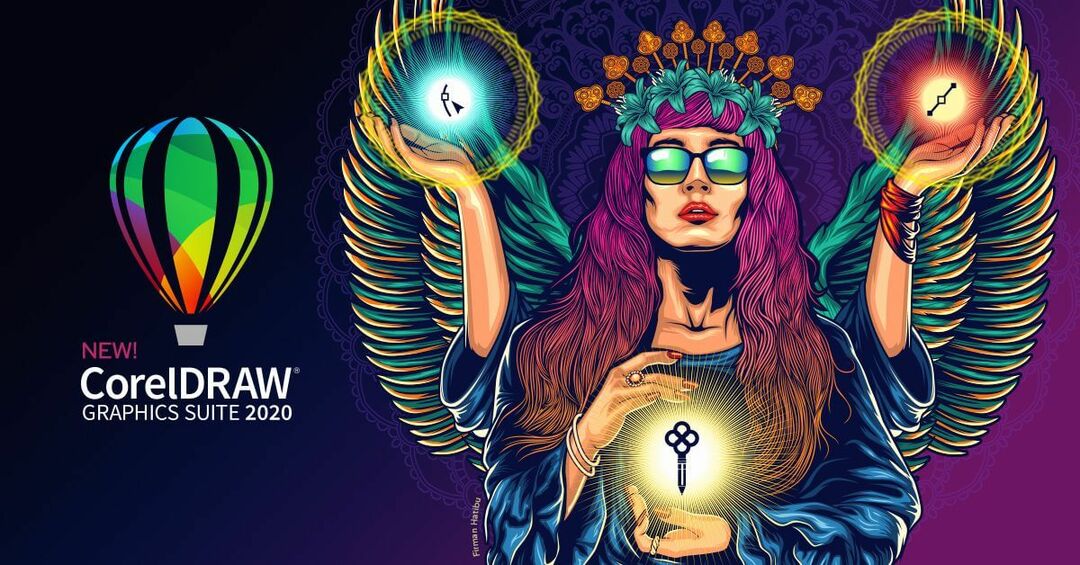

![23 من أفضل برامج الهندسة المنزلية ثلاثية الأبعاد [دليل 2021]](/f/66562115657e9771b0612653074e08b0.jpg?width=300&height=460)